ラジオ英会話を録音してスマホで聞く方法
英語の勉強をする際に安価で便利な教材の一つとして、NHK教育のラジオ講座があります。番組自体は15分と短くて内容も自分のレベル感にあったプログラムが用意されているのでお勧めなんですが、放送の時間に合わせてラジオに向き合うのは、放送スケジュールにもよりますが、なかなかシンドイ時があります。
自分の都合で聞きたいとなると録音する事になるわけで、そのためにラジオサーバーとかが販売されているわけですが、なかなかに高価なブツでして、ちょっと試してみるにはツライものがあります。
そんなわけで、サイマル放送からの録音ツールを作るかと思っていたら、すでに“Radika"というツールが公開されていましたので、長らく使わせて頂いておりました。ただ、最近はメンテされておらず、録音エラーも頻発するようになったので、さて困ったなと思っていたら、“Radikool"というツールがありました。ネットラジオの聴取/録音/予約録音 ができる無料のソフトで、Windows Vista/7/8/8.1で使用できます。環境の要件としては、最新のAdobe Flash Player、NET Framework 4.5。まずは"NHKらじるらじる"、"Radiko"がIEで聞けることを確認します。
インストール自体は、リンク先の公式ページをご覧いただければ記載ありますが、インストーラー版を利用するのが楽で良いと思います。インストール中に各サイマル放送の確認ステップがありますが、NGの方はネットワークかFlash Playerに問題があると思いますのでチェックしてみてください。(Flash Playerを新規インストールされる方は、バンドルアプリを同時にインストールしようとしますので、不要ならばチェックを外すのを忘れずにw)
次に、聞きたい放送の録音設定を行います。"ラジオ英会話"の場合はこんな感じ。
iTunesを使っている人は"iTunesに登録する"スイッチを入れておけば、録音終了時に登録されますので、普通に同期を取っていればコピーされているでしょう。
録音形式は特に希望がなければmp3のままでいいんじゃないかと思います。ファイル名も好き好きですが、私は以下のようにしています。
[TITLE][SYEAR][SMONTH][SDAY][SHOUR][SMIN][INFO]
これだと、"ラジオ英会話「電話で手配する」(1)201501120645.mp3″のようなファイル名で保存されます。
また、アーティスト名は"ラジオ英会話"で固定のテキストにしておくと、再生プレイヤー側での整理の時に便利だと思います。
ここまでで、録音の設定は完了です。
次にスマホへの転送ですが、ファイル単位でちまちまとコピーしていってもいいんですが、やはり自動化したいので、ネットワークドライブを使います。私の場合はDropboxを使っていますが、MicrosoftのOneDrive、GoogleDriveなどを使ってもいいです。
設定はRadikoolの設定画面から、録音設定>録音ファイル設定>保存パス にて、Dropboxの同期元フォルダを設定します。
私の場合には、”ラジオ英会話"というフォルダを作って、その中に録音ファイルを保存するようにしています。
もちろんスマホ側にもDropboxのアプリを入れて、フォルダの同期設定をしておいてください。設定がOKであれば、録音後に同期処理が勝手にコピーしてくれます。
聞く際にはDropboxアプリを立ち上げ、転送された録音ファイルをクリックすると、何らかのプレイヤーで再生されると思います。万一、プレイヤーがインストールされていないような場合には、mp3を再生できるアプリはいろいろと転がっておりますので、VLCプレイヤーでも何でもお好きなものを入れていただければよろしいのではと。
ちなみに1放送あたり14MBくらいになってますので、契約プランに応じてWiFi利用時のみに同期するなど、パケ死しないようご注意ください。以上、くれぐれも自己責任でご利用くださいませ。録音ファイルを公開するなどダメ、ゼッタイ。